Wi-Fi роутера Upvel UR 825AC: настройка для Ростелекома
Upvel UR 825AC – это современный Wi-Fi роутер, совместимый с услугами Ростелекома и любых других провайдеров. Модель была выпущена на рынок сетевого оборудования около года назад. Несмотря на то, что беспроводный маршрутизатор имеет производительную аппаратную составляющую, он позиционирует как устройство для домашнего использования.
Содержание:
- Возможности и функции роутера
- Выбор места для установки и подсоединение
- Настройка для сети и раздача интернета
Параметры и настройки Upvel UR 825AC для Ростелекома
Уже визуально устройство дает понять, что оно не является бюджетным вариантом. Роутер имеет привлекательный дизайн корпуса, окрашенный в матовый черный цвет. На фронтальной стороне Upvel UR 825AC располагается глянцевая панель индикаторов, которая облегчит последующую настройку устройства для различных услуг от Ростелекома. Благодаря ярким оранжевым светодиодам можно легко различить активные опции даже в условиях высокой освещенности.
Внимание! Для подключения к роутеру Upvel UR 825AC GPON интернета от Ростелекома будет также нужен оптоволоконный модем.
Модель обладает поддержкой 3G и LTE модемов, подключаемых при помощи USB порта. Две антенны, закрепленные на тыльной стенке, обеспечивают скорость передачи данных беспроводным путем до 1200 Мбит/с. При желании владельца их можно легко демонтировать, открутив держатели при основании.
Узнайте, как настроить популярные бюджетные модемы Tenda для Ростелекома.
Прочитать о решениях проблемы «IP адрес не получен» можно здесь.
Роутер от Upvel включает в свое программное обеспечение множество опций, среди которых присутствуют и настройки для цифрового телевидения, а также IP телефонии от Ростелекома. Активация всех функций производится при помощи веб-интерфейса оборудования.

Как начать работу с Upvel UR 825AC
Для того чтобы начать работу с роутером нужно установить его в подходящем месте и выполнить подключение всех кабелей. В коробке с Upvel UR 825AC должны находиться следующие комплектующие:
- преобразователь 220В – 12В (блок питания);
- кабель Ethernet;
- две антенны;
- 3-х летняя гарантия от производителя;
- инструкция по эксплуатации;
- диск для быстрой настройки.

Если все комплектующие на месте, то можно приступать к установке и подключению оборудования. Выбирая место для роутера, нужно учитывать, что устройство не должно находиться:
- на другом оборудовании, выделяющем тепло при работе;
- под прямыми солнечными лучами;
- в закрытых шкафах, где отсутствует непосредственный приток воздуха;
- в близости от источников огня, например, камина.
Придерживаясь этих правил, роутер обеспечит стабильную работу сети. Маршрутизатор устанавливаться в двух положения:
- горизонтальном – на поверхности, например, столе или телевизионной полке;
- вертикальном – на стене.
При выполнении настенного крепления модем фиксируется на двух шурупах.
После выбора места и установки роутера, приступаем к подключению кабелей. Вставляет Ethernet шнур, подведенный провайдером напрямую или при помощи модема.
Узнайте, как подключить и настроить SIP телефонию от Ростелекома.
Прочитать об опциях и параметрах Upvel UR 104AN и 101AU можно тут.
TP Link TD 8816 и 8840T: //o-rostelecome.ru/oborudovanie/td-8840t/.
Теперь мы включаем блок питания в розетку переменного тока, а далее подсоединяем его в разъем на маршрутизаторе. Вставляем Ethernet кабель в любой из LAN портов роутера и сетевую карту компьютера.
Внимание! Даже если планируется использование маршрутизатора Upvel UR 825AC только в беспроводном режиме, нужно выполнить подключение к компьютеру при помощи кабеля. Без такого соединения на роутере будет невозможно внести настройки Wi-Fi.
Включив Upvel UR 825AC при помощи клавиши на тыльной стороне, роутер будет готов к программной настройке.

Настройка интернета от Ростелекома на Upvel UR 825AC
Так как Upvel поддерживает специальное программное обеспечение, поставляемое в комплекте на диске, настроить раздачу интернета от Ростелекома будет несложно. Запустив приложение, в полуавтоматическом режиме будут внесены параметры интернета и Wi-Fi адаптера.
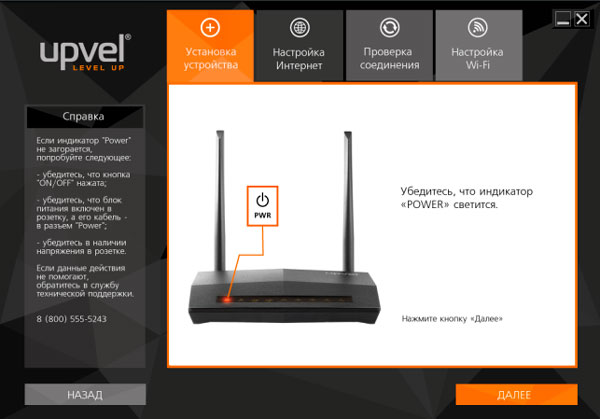
Если же появится желание настроить дополнительные опции оборудования, то на предварительно подключенном Ethernet кабелем компьютере нам понадобится открыть браузер и ввести сетевой путь к устройству. На роутерах Upvel он имеет значение 192.168.10.1. После этого программное обеспечение в целях защиты системы от постороннего доступа запросит логин и пароль пользователя (admin/admin). Когда данные будут подтверждены, в браузере отроется окно с расширенными настройками оборудования. Здесь изменяются опции сетевой адресации, частоты работы Wi-Fi, перенаправление портов, а также множество других параметров.
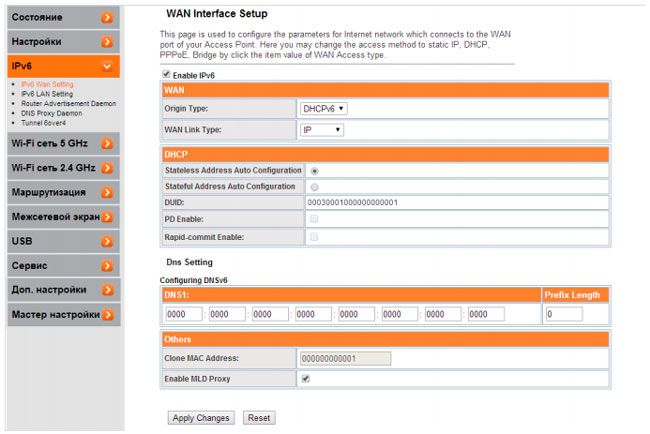
Высокая производительность роутера Upvel позволит настроить домашнюю сеть для работы с оптоволоконным интернетом от Ростелекома. Такое устройство сможет обеспечить широкополосным подключением даже небольшое интернет кафе или фирму. Тем не менее, для маршрутизации крупных компаний роутер не предназначен.
Похожие статьи

▲ Нажмите по кнопке, чтобы увидеть, оставить комментарии ▲

 Узнайте, как настроить популярные бюджетные модемы
Узнайте, как настроить популярные бюджетные модемы  Узнайте, как подключить и настроить
Узнайте, как подключить и настроить 



